 サポート内容
サポート内容⇒Officeソフトの操作方法・スキルアップや資格取得・パソコントラブルなど。  サポート方法 サポート方法⇒おもに企業様や個人ご自宅への訪問サポートを行っています。  訪問サポート対象地域 訪問サポート対象地域⇒大牟田・みやま・柳川・大川・筑後地区・熊本県荒尾・長洲・玉名地区、他。 ※他地域の方も対応いたします。 パソコンのことで困っている・・・という方、ちょっとしたことでも結構です。 お気軽にご連絡ください。ご相談・お問い合わせは " 無料 " です。  ご連絡はこちらまで ご連絡はこちらまで
 Mail
お問い合わせフォーム Mail
お問い合わせフォーム
 TEL 090-1870-3024 (服部 勝寿 Hattori Katsuhisa) TEL 090-1870-3024 (服部 勝寿 Hattori Katsuhisa)
|
2018年01月11日
形式を選択して貼り付け
コピーしたデータを様々な形式で張り付けできます。
【値のみ貼り付け】
A3~E8 を G3 へ [値のみ] 貼り付けます。
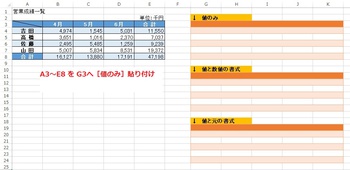
A3~E8 を選択して、右クリックして [ コピー ] をクリックします。
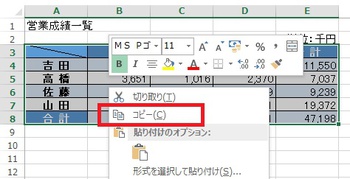
G3で右クリックして、[ 形式を選択して貼り付け ] にマウスを合わせ [ 値 ] をクリックします。

値のみが貼り付けられます( 数式や書式は貼り付けられません )

[ 値と数値の書式 ] をクリックすると、

値や3桁ごとのカンマなどはコピーしますが、色などの書式はコピーしません。
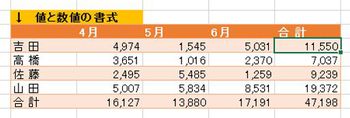
[ 値と元の書式 ] をクリックすると、
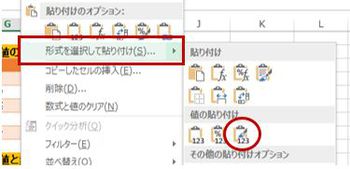
値と書式はコピーされますが、数式はコピーされません。
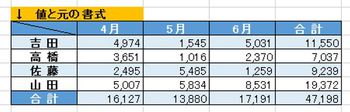
貼り付けが終わったら [ ESC ] キーを押して、点線の表示を消します。
【値のみ貼り付け】
A3~E8 を G3 へ [値のみ] 貼り付けます。
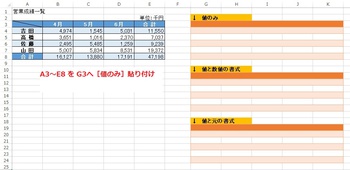
A3~E8 を選択して、右クリックして [ コピー ] をクリックします。
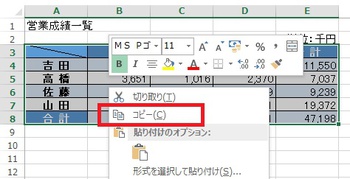
G3で右クリックして、[ 形式を選択して貼り付け ] にマウスを合わせ [ 値 ] をクリックします。

値のみが貼り付けられます( 数式や書式は貼り付けられません )

[ 値と数値の書式 ] をクリックすると、
値や3桁ごとのカンマなどはコピーしますが、色などの書式はコピーしません。
[ 値と元の書式 ] をクリックすると、
値と書式はコピーされますが、数式はコピーされません。
貼り付けが終わったら [ ESC ] キーを押して、点線の表示を消します。
Posted by 服部 勝寿 at 08:46│Comments(0)
│Excel2013


